ThemeForest je spletna tržnica, kjer lahko kupujete in prodajate teme WordPress. ThemeForest je odlično mesto za začetek iskanja, če iščete nov del za svoje spletno mesto WordPress. Na voljo je na tisoče člankov, od preprostih dizajnov do zapletenih, ki vključujejo funkcije, kot sta e-trgovina in integracija družbenih medijev. S tako veliko izbiro je izbira primerne teme za vaše spletno mesto lahko ogromna.
Na srečo ThemeForest olajša iskanje popolne teme za vaše potrebe. Po temah lahko brskate po kategorijah, kot so podjetje, blog ali portfelj. Lahko pa uporabite funkcijo iskanja, da poiščete določen kos. Ko najdete nekaj tem, ki so vam všeč, si jih lahko predogledate na svojem spletnem mestu in vidite, kako izgledajo.
Ko ste pripravljeni na nakup teme, lahko to storite neposredno pri ThemeForest. Ko opravite nakup, boste lahko prenesli datoteke tem in jih namestili na svoje spletno mesto WordPress.
Namestitev teme ThemeForest je preprosta:
- Datoteko s temo, ki ste jo prenesli, boste morali razpakirati.
- Razpakirano mapo boste naložili na svoje spletno mesto WordPress z odjemalcem FTP.
- Temo boste aktivirali na skrbniški plošči WordPress.
1. možnost: Aktivirajte svojo temo prek skrbniške plošče WordPress
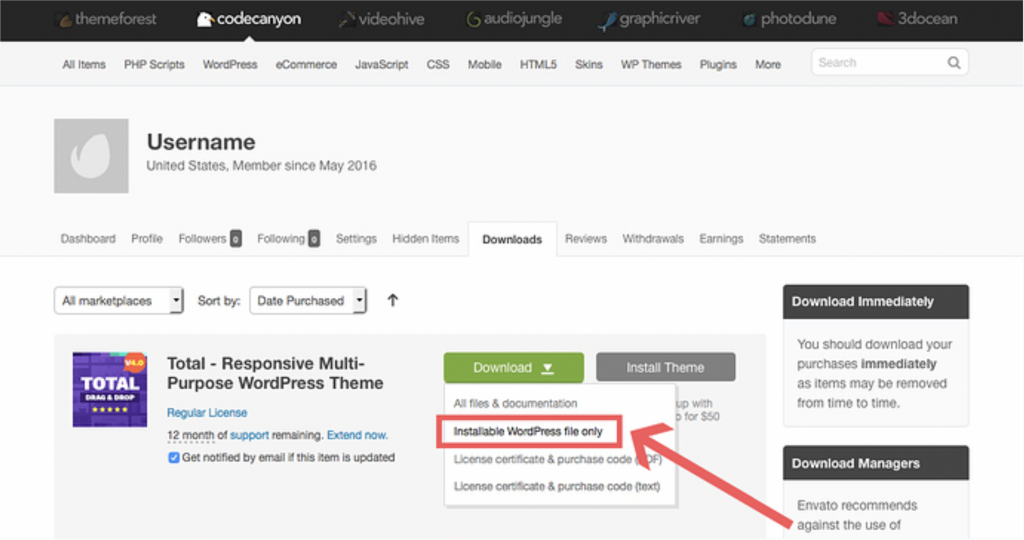
Najlažji način za namestitev vaše nove teme ThemeForest je, da jo aktivirate prek skrbniške plošče WordPress. Če želite to narediti, se prijavite na svoje spletno mesto WordPress in pojdite na Videz > Teme.
Pod zavihkom »Upravljanje tem« kliknite gumb »Dodaj novo«.
Ustvarite neverjetna spletna mesta
Z najboljšim brezplačnim graditeljem strani Elementor
Začni zdajNa strani »Namesti teme« kliknite gumb »Naloži temo«.
Kliknite gumb »Izberi datoteko« in izberite stisnjeno datoteko teme, ki ste jo prenesli iz ThemeForest. Ko izberete datoteko, kliknite gumb »Namesti zdaj«.
WordPress bo zdaj naložil in namestil vašo novo temo.
Ko je namestitev končana, kliknite povezavo "Aktiviraj", da aktivirate svojo novo temo.
Pogoste napake: če prejmete sporočilo o napaki »Ali ste prepričani, da želite narediti to?«, je to verjetno zato, ker vaša namestitev programa WordPress nima omogočene funkcije razpakiranja. Če želite to popraviti, odprite datoteko wp-config.php in dodajte naslednjo vrstico:
define('FS_METHOD','direct');
2. možnost: Aktivirajte svojo temo prek FTP
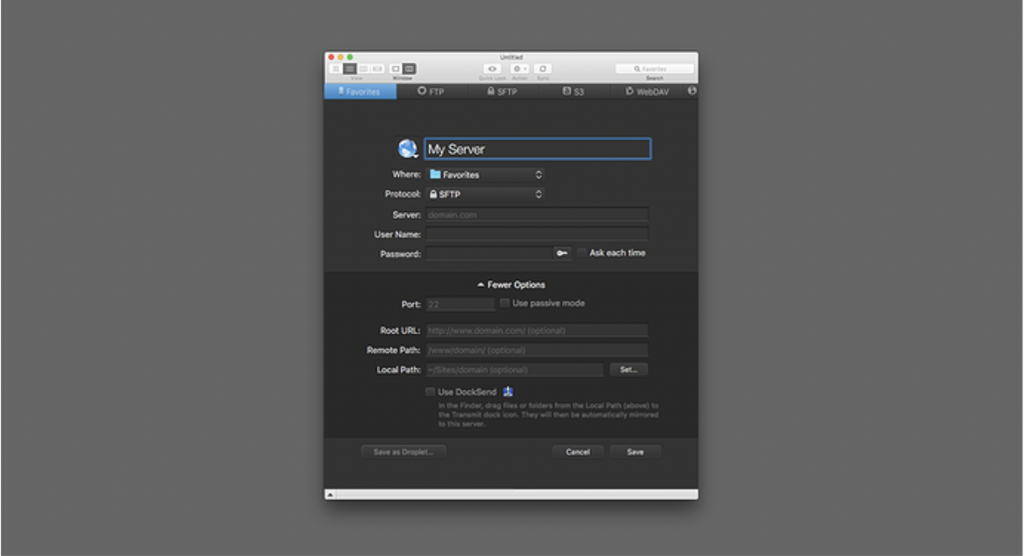
Če ne želite aktivirati svoje nove teme prek skrbniške plošče WordPress, lahko to storite tudi prek FTP. Če želite to narediti, se povežite s svojim spletnim mestom WordPress prek odjemalca FTP.
Ko ste povezani, se pomaknite do mape /wp-content/themes/.
Naložite mapo z razpakirano temo v ta imenik.
Ko je nalaganje končano, se prijavite v skrbniško ploščo WordPress in pojdite na Videz > Teme. Vaša nova tema bi morala biti navedena v razdelku »Razpoložljive teme«.
Kliknite povezavo "Aktiviraj", da aktivirate svojo novo temo.
čestitke! Zdaj ste namestili in aktivirali temo ThemeForest na svojem spletnem mestu WordPress.
Pogoste napake: Če prejmete sporočilo o napaki »Paketa ni bilo mogoče namestiti. Najden ni bil noben veljaven vtičnik.«, je verjetno zato, ker poskušate naložiti napačno datoteko. Prepričajte se, da nalagate mapo z razpakirano temo, ne stisnjene datoteke s temo.
Možnost 3: Aktivirajte svojo temo prek cPanela

Če uporabljate spletni račun za gostovanje, ki vključuje cPanel, lahko s to nadzorno ploščo namestite svojo novo temo ThemeForest. To storite tako, da se prijavite v cPanel in se pomaknete navzdol do razdelka »Datoteke«.
Kliknite ikono "Upravitelj datotek".
V oknu »Upravitelj datotek« izberite možnost »Spletni koren (public_html/www)« in kliknite gumb »Pojdi«.
Nato se pomaknite do mape /wp-content/themes/.
Naložite mapo z razpakirano temo v ta imenik.
Ko je nalaganje končano, se prijavite v skrbniško ploščo WordPress in pojdite na Videz > Teme. Vaša nova tema bi morala biti navedena v razdelku »Razpoložljive teme«.
Kliknite povezavo "Aktiviraj", da aktivirate svojo novo temo.
čestitke! Zdaj ste s cPanelom namestili in aktivirali temo ThemeForest na svojem spletnem mestu WordPress.
Pogosta napaka
Če prejmete sporočilo o napaki »Paketa ni bilo mogoče namestiti. Ni bilo najdenih veljavnih vtičnikov.«, je verjetno zato, ker poskušate naložiti napačno datoteko. Prepričajte se, da nalagate mapo z razpakirano temo, ne stisnjene datoteke s temo.
Povzetek
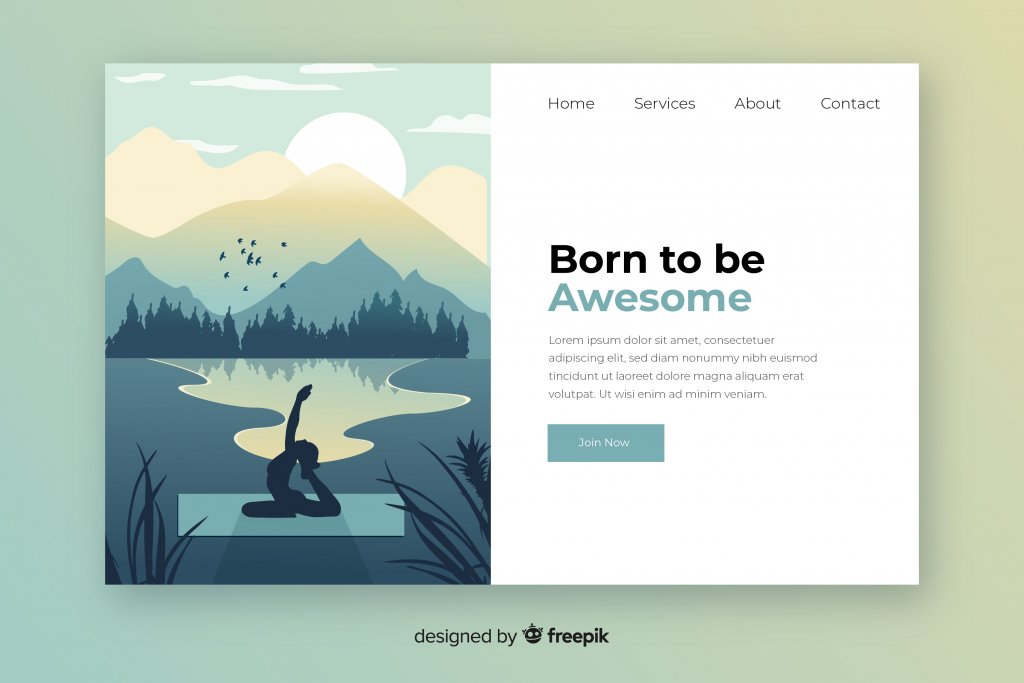
Namestitev vaše nove teme ThemeForest na WordPres je hiter in enostaven postopek. Prenesite mapo s temo na svoje spletno mesto WordPress s pomočjo odjemalca FTP ali upravitelja datotek cPanel in nato aktivirajte temo na skrbniški plošči WordPress.
Če naletite na težave, naložite mapo z razpakirano temo, ne stisnjene datoteke s temo. Pri svojem spletnem gostitelju preverite tudi, ali je funkcija razpakiranja omogočena v vaši namestitvi WordPress.




